
|
|
|
|
|
| | |
- Добро пожаловать в творческое сообщество!
- Советую зарегистрироваться, тогда ты сможешь писать комментарии или даже свои публикации.
- А если ты знаешь английский и хочешь помочь в переводе интересных статей для сообщества, тогда напиши нам через обратную связь.
15 горячих:
|
Photoshop
→
Необычное освещение
Загружаем изображение. Создаем копию слоя — идем в Слои > Создать дубликат слоя( Layer> Duplicate) или нажимаем Ctrl + J.
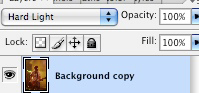
Далее применим фильтр Фильтр > Размытие > Размытие по Гауссу (Filter > Blur > Gaussian Blur). Радиус ставим 6.4. Меняем режим смешивания на Жесткий свет (Hard Light).
Теперь надо сделать так, чтобы фон на изображении нас не отвлекал.Создаем новый слой Слой > Новый > Слой (Layer>New > New Layer). Выбираем инструмент Прямолинейное лассо (Polygon Lasso) и создаем выделение вокруг нашего объекта.
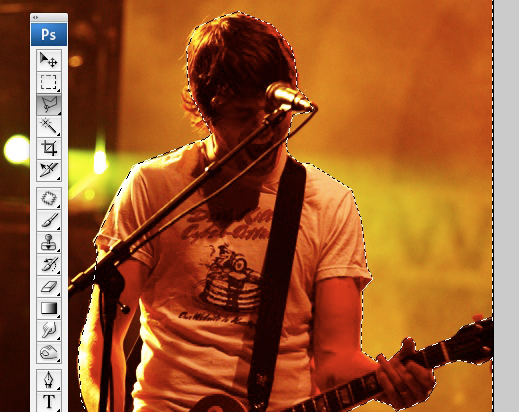
Идем в Выделение > Модификация > Feather (Select > Modify > Feather) или нажимаем Alt+ Ctrl+ D. Радиус растушевки ставим 3.
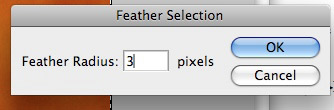
Берем инструмент Заливка (Paint Bucket) , заливаем пустой слой черным цветом. Снимаем выделение (Ctrl+D) и ставим прозрачность слоя на 70%.
Создаем новый слой и заливаем его черным.

Создайте маску слоя, выберите инструмент градиентной заливки, затем выберите Радиальную заливку(radial gradient). Теперь, работая в маске слоя, тащите градиент сверху вниз по вашему объекту на фото. Измените прозрачность на 70%.
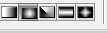
Найдите какую-нибудь картинку с изображением галактики, звездного неба. Как только вы нашли нужную картинку, вставляйте ее под слой с черным контуром объекта. Должно получиться что-то вроде такого :
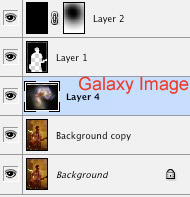
Зажмите Ctrl и кликайте правой клавишей мыши на слое с «черным контуром объекта» (второй сверху), затем идите в Выделение > Инверсия (Select>Inverse). Выбираем слой со звездами и жмем Del. Картинка должна выглядеть примерно так :
Снимаем выделение.
Создайте новый слой. Он должен быть сверху. Скопируйте и вставьте на этот слой фото звезд. Выберите режим смешивания Осветление основы(Color Dodge).
Повторите предыдущий шаг, но с прозрачностью 80%. Затем идите в Фильтр > Размытие > Размытие в движении (Filter> Blur > Motion Blur) и поставьте смещение на 25.
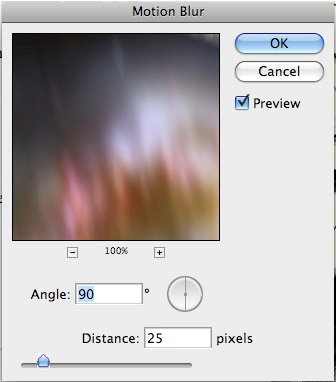
Сделайте копию слоя, который вы только что сделали и переместите его в другую часть картинки.
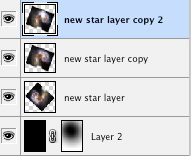
Добаим чуть-чуть света. Для этого выберем инструмент градиентной заливки (Gradient). Выберите радиальный градиент. Выберите белый цвет. Теперь примените ваш градиент, чтобы перекрыть половину тела гитариста. Измените прозрачность на 40%. Повторите этот шаг, если требуется.
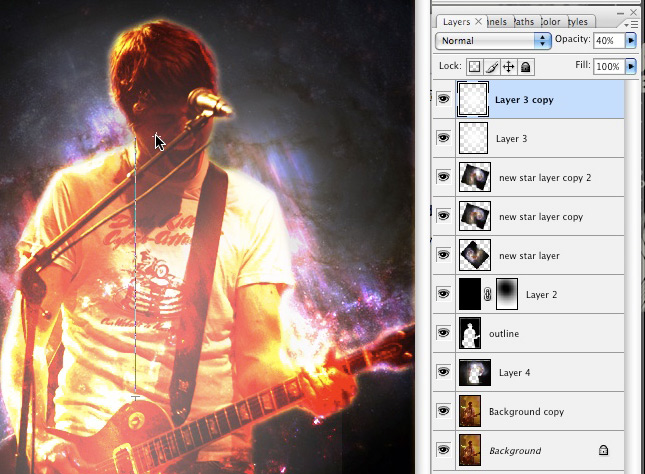
Результат:

Оригинал здесь
| Wishka2005 |
21 ноября 2008 23:56 |
комментариев: 5 |
 |
1,46 |
 |
|
Комментарии:
Только зарегистрированные пользователи могут оставлять комментарии.
|
|
|
|
|
|
|


А про пересвета, если убрать, то красота результата слегка ухудшится.